Cómo recuperar el acceso al disco duro, solucionar el error de no poder abrir el disco duro

En este artículo, te guiaremos sobre cómo recuperar el acceso a tu disco duro cuando falla. ¡Sigamos!
Perder todos tus marcadores, contraseñas guardadas y extensiones es increíblemente frustrante. Entonces, ya sea que estés cambiando de navegador de forma permanente o simplemente quieras reducir las posibilidades de pérdida de datos, debes hacer una copia de seguridad de tu navegador periódicamente: ¡te ahorrará mucho tiempo y esfuerzo más adelante!
¿Por qué debería hacer una copia de seguridad de su navegador?
Ya sea que uses Google Chrome o una de las muchas excelentes alternativas a Chrome, probablemente sepas cuántos datos almacena el navegador. Desde todos los sitios que has marcado como favoritos hasta contraseñas, detalles de autocompletar y extensiones, el navegador almacena datos importantes que hacen que tus sesiones de navegación sean más rápidas y personalizadas.
Teniendo esto en mente, hacer una copia de seguridad de su navegador no es algo que deba posponer. Sin una copia de seguridad, una falla repentina del sistema, la pérdida o el robo del dispositivo principal o la eliminación accidental de datos como marcadores o historial de navegación pueden dejarlo en apuros.
Desafortunadamente, es bastante fácil borrar años de información en cuestión de segundos, pero una vez perdidos, recuperar todos esos datos no siempre es posible. Crear una copia de seguridad del navegador garantiza que pueda recuperar datos importantes si algo sale mal. La buena noticia es que hacer una copia de seguridad de su navegador no es difícil. Puede optar por realizar copias de seguridad manuales periódicas o habilitar la sincronización automática para que sus datos sean fácilmente accesibles en múltiples dispositivos.
Cómo utilizar la sincronización automática para hacer una copia de seguridad de su navegador
Una de las formas más fáciles y rápidas de garantizar que nunca pierda el acceso a datos importantes en su navegador es habilitar la sincronización automática. La mayoría de los navegadores, incluidos Chrome, Firefox y Brave, ofrecen funciones de sincronización integradas. Cuando está habilitada, esta función sincroniza automáticamente sus marcadores, extensiones, contraseñas y más en todos los dispositivos que usa.
Si Google Chrome es tu navegador principal, configurar la sincronización automática te ayudará a acceder a tus contraseñas, marcadores y otros datos en un nuevo dispositivo después de iniciar sesión. De esta manera, no perderás ningún dato incluso si cambias de dispositivo. Siga estos pasos para habilitar la sincronización en Chrome:
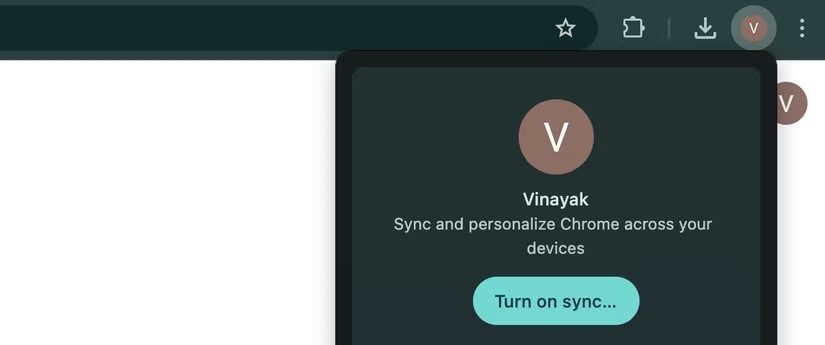
Después de iniciar sesión, seleccione Sí, estoy dentro . Para personalizar lo que se sincroniza, selecciona nuevamente el ícono de tu perfil en la esquina superior derecha y haz clic en La sincronización está activada . Ahora, selecciona Administrar lo que sincronizas y haz clic en Personalizar sincronización . Ahora puedes seleccionar interruptores para los diferentes tipos de datos que quieras sincronizar. Una vez que hayas terminado, podrás acceder a tus datos en cualquier dispositivo en el que hayas iniciado sesión en Chrome.
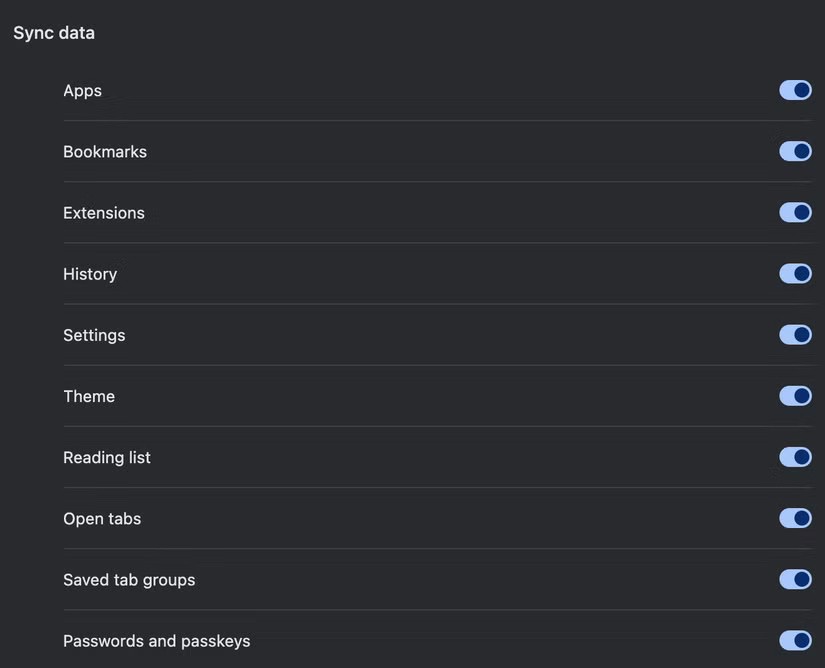
Otros navegadores como Mozilla Firefox tienen funciones de sincronización similares que también requieren que inicies sesión. Una vez que hayas iniciado sesión, puedes administrar tu configuración de sincronización y elegir qué datos sincronizar. Brave también tiene una función similar, pero requiere que crees una cadena de sincronización usando un código QR o ingreses un código de 24 palabras.
Cómo realizar una copia de seguridad manual
Incluso si tiene habilitada la sincronización automática en su navegador y está seguro de que puede acceder a sus datos en otros dispositivos, no es una mala idea mantener una copia local. En Chrome, puedes hacerlo fácilmente a través de Google Takeout .
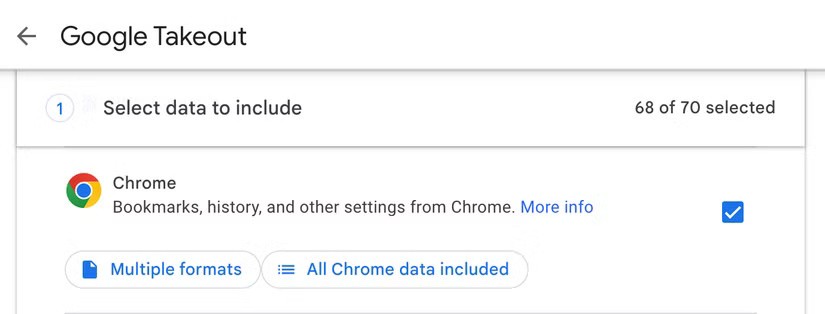
Esto es lo que debes hacer:
Ahora puede elegir su método de entrega preferido, tipo de archivo y frecuencia de exportación. Haga clic en Crear exportación para iniciar el proceso de exportación. Google preparará tu archivo. Una vez listo, recibirás una notificación de que el archivo exportado está disponible para descargar.
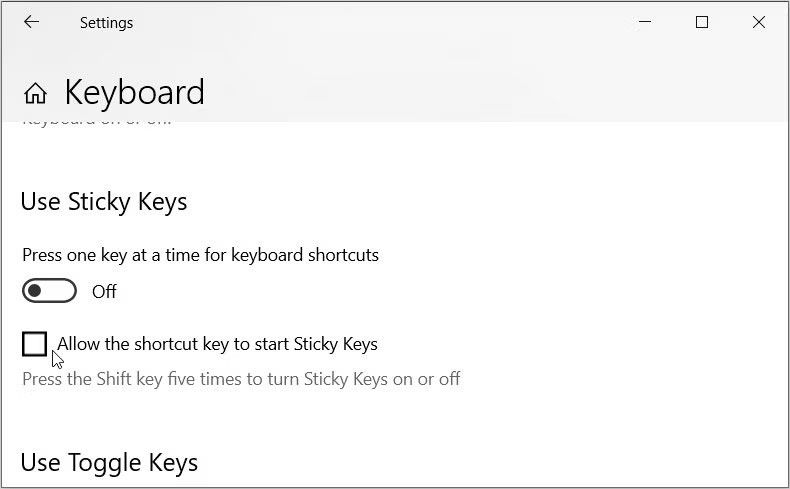
Si utiliza otros navegadores, como Firefox o Edge, los pasos serán ligeramente diferentes. Sin embargo, aún puedes realizar copias de seguridad de datos importantes, como marcadores, contraseñas, etc., a través del navegador que utilices.
Si bien exportar datos del navegador puede ayudarlo a recuperar rápidamente información importante en una emergencia, asegúrese de mantener esos archivos seguros. Si sus archivos contienen detalles confidenciales, como contraseñas e información de contacto, esa información podría ser mal manejada si cae en las manos equivocadas. Tampoco debes confiar en un único método de copia de seguridad de datos porque podrías perder todos tus archivos si algo sale mal.
En este artículo, te guiaremos sobre cómo recuperar el acceso a tu disco duro cuando falla. ¡Sigamos!
A primera vista, los AirPods parecen iguales a cualquier otro auricular inalámbrico. Pero todo cambió cuando se descubrieron algunas características poco conocidas.
Apple ha presentado iOS 26, una importante actualización con un nuevo diseño de vidrio esmerilado, experiencias más inteligentes y mejoras en aplicaciones conocidas.
Los estudiantes necesitan un tipo específico de portátil para sus estudios. No solo debe ser lo suficientemente potente como para desempeñarse bien en su especialidad, sino también lo suficientemente compacto y ligero como para llevarlo consigo todo el día.
Agregar una impresora a Windows 10 es sencillo, aunque el proceso para dispositivos con cable será diferente al de los dispositivos inalámbricos.
Como sabes, la RAM es un componente de hardware muy importante en una computadora, ya que actúa como memoria para procesar datos y es el factor que determina la velocidad de una laptop o PC. En el siguiente artículo, WebTech360 te presentará algunas maneras de detectar errores de RAM mediante software en Windows.
Los televisores inteligentes realmente han conquistado el mundo. Con tantas funciones excelentes y conectividad a Internet, la tecnología ha cambiado la forma en que vemos televisión.
Los refrigeradores son electrodomésticos familiares en los hogares. Los refrigeradores suelen tener 2 compartimentos, el compartimento frío es espacioso y tiene una luz que se enciende automáticamente cada vez que el usuario lo abre, mientras que el compartimento congelador es estrecho y no tiene luz.
Las redes Wi-Fi se ven afectadas por muchos factores más allá de los enrutadores, el ancho de banda y las interferencias, pero existen algunas formas inteligentes de mejorar su red.
Si quieres volver a iOS 16 estable en tu teléfono, aquí tienes la guía básica para desinstalar iOS 17 y pasar de iOS 17 a 16.
El yogur es un alimento maravilloso. ¿Es bueno comer yogur todos los días? Si comes yogur todos los días, ¿cómo cambiará tu cuerpo? ¡Descubrámoslo juntos!
Este artículo analiza los tipos de arroz más nutritivos y cómo maximizar los beneficios para la salud del arroz que elija.
Establecer un horario de sueño y una rutina para la hora de acostarse, cambiar el despertador y ajustar la dieta son algunas de las medidas que pueden ayudarle a dormir mejor y despertarse a tiempo por la mañana.
¡Alquiler por favor! Landlord Sim es un juego de simulación para dispositivos móviles iOS y Android. Jugarás como propietario de un complejo de apartamentos y comenzarás a alquilar un apartamento con el objetivo de mejorar el interior de tus apartamentos y prepararlos para los inquilinos.
Obtén el código del juego Bathroom Tower Defense de Roblox y canjéalo por emocionantes recompensas. Te ayudarán a mejorar o desbloquear torres con mayor daño.













